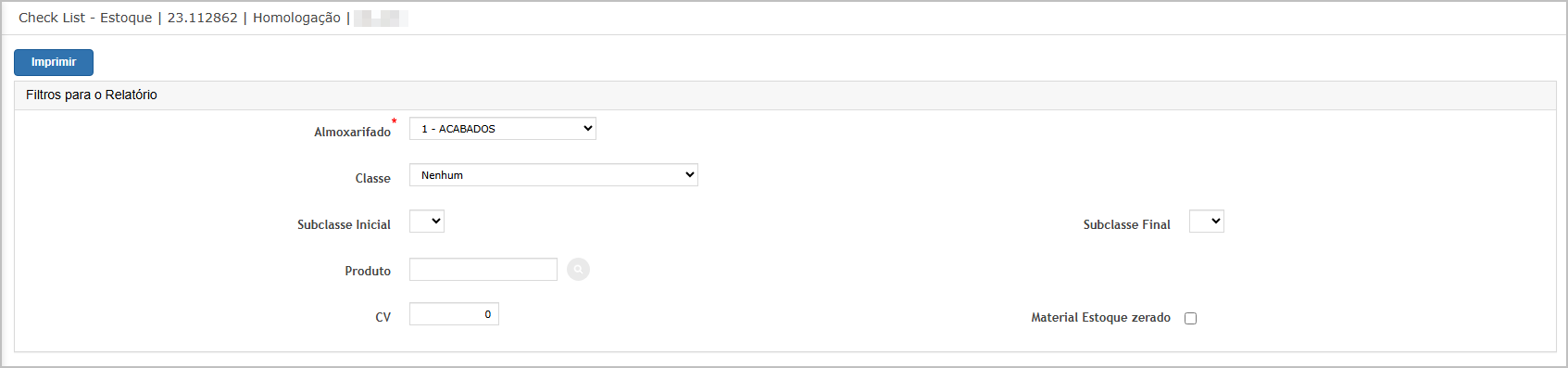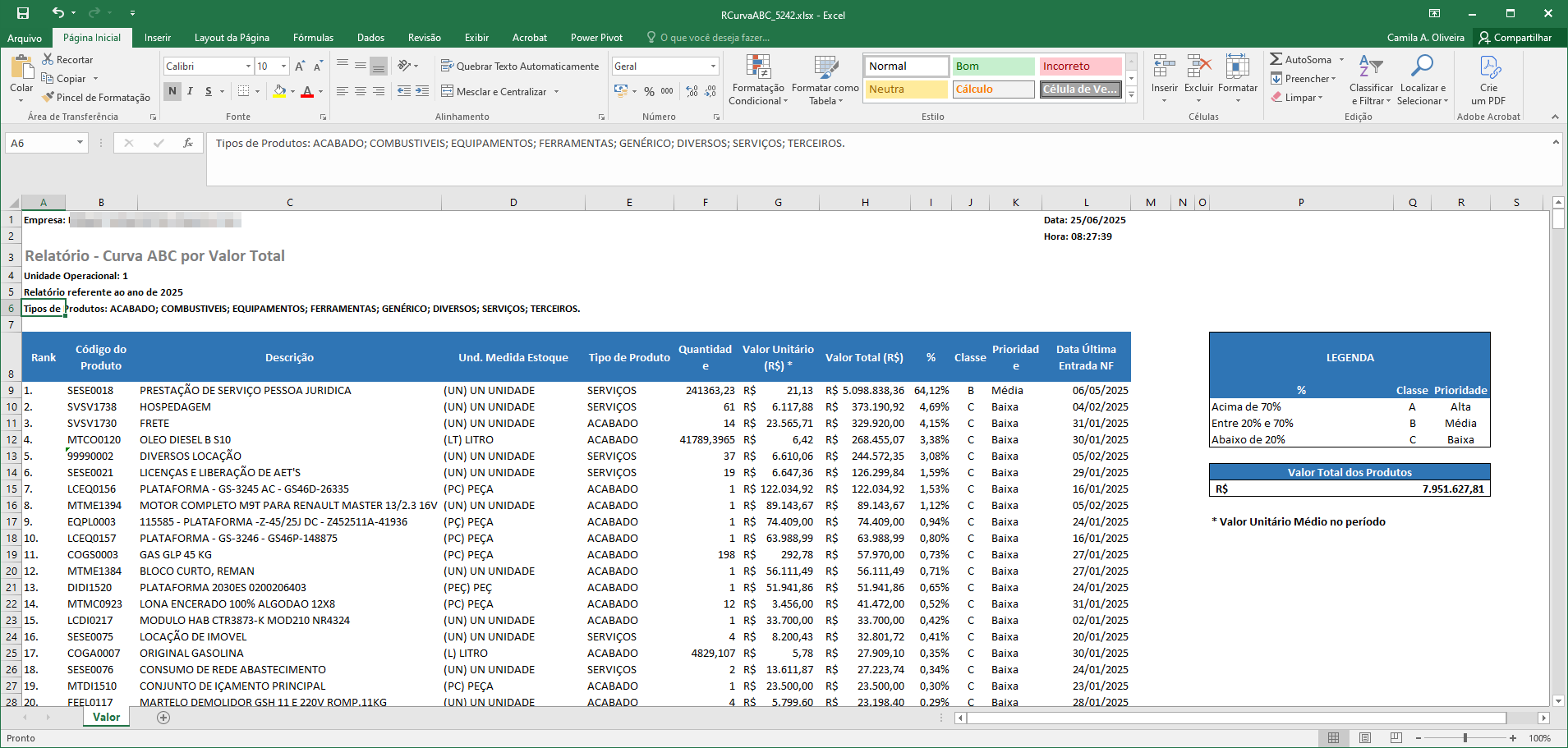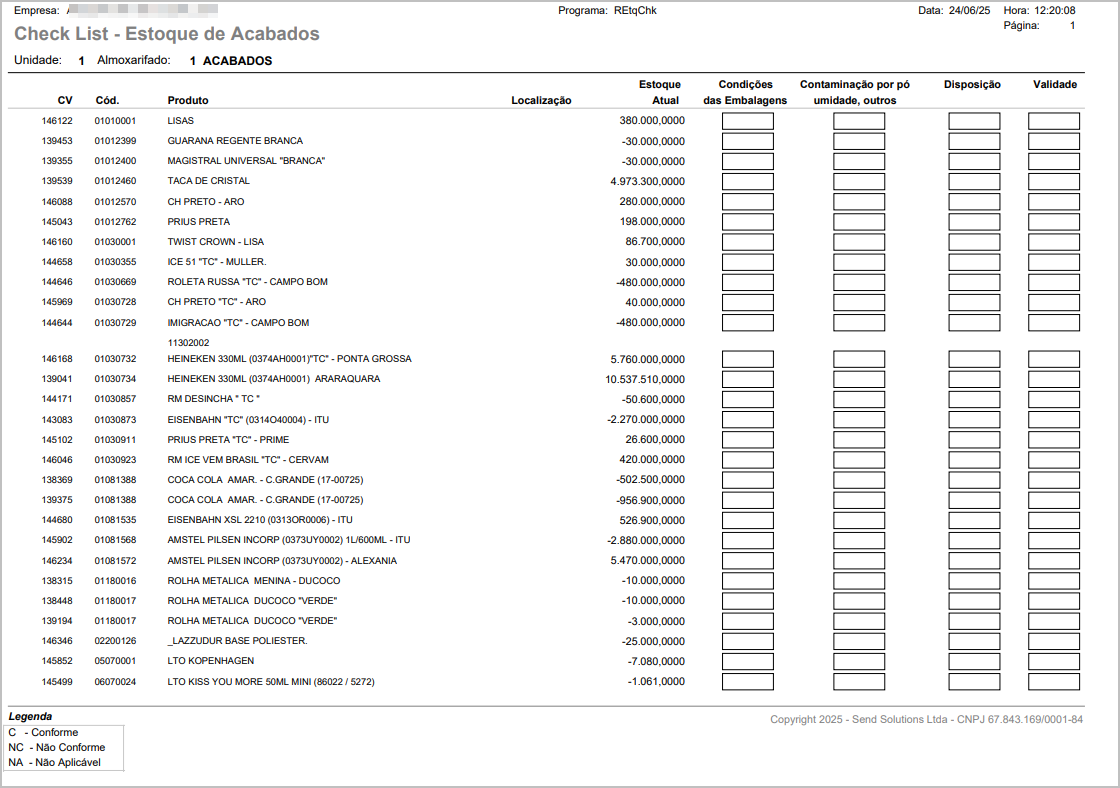Check List - Estoque de Acabados
A funcionalidade CurvaCheck ABCList – Estoque de Acabados permitevisa gerar um relatório de conferência física dos materiais armazenados no almoxarifado, permitindo ao usuário gerarauditar relatóriosas analíticoscondições dos itens em estoque, inclusive com basecampos naspara preenchimento manual como notascondições fiscaisdas embalagens, presença de entradacontaminações, disposição do material registradase novalidade.
Este relatório seráé geradoespecialmente porútil Valorpara Totalrotinas (R$)de inspeção visual e exportadocontrole de conformidade de materiais, sendo utilizado com frequência em formatoauditorias Excel,internas segmentandoe osprocessos produtosde porverificação física de inventário.
Importante: A funcionalidade é controlada pelo parâmetro
REL_FATURAMENTO_EMBALAGENSno banco de dados, para empresas declasseembalagem.A,CasoBnãoouestejaC,habilitada,conformeentre em contato com opercentualsuportededaparticipaçSend Solutions para ativação.
É uma ferramenta importante para análises de compras, planejamento de estoque e decisões estratégicas.
Tela Principal – Filtros
NestaNa tela,tela inicial, o usuário deve preencherconfigurar os filtros obrigatórios e opcionais para geração do relatório:
-
MêsAlmoxarifado (obrigatório):Filtro opcional. Quando preenchido,define ointervalolocalentredeoarmazenamentoprimeiroqueeseráo último dia do mês selecionado.avaliado. -
AnoClasse:Filtrofiltroobrigatório.opcionalDefineparaoagruparanomateriaisdeporanálise.classificação. -
TipoSubclasse Inicial / Final: filtros para refinar o intervalo deProduto: Lista de categorias de produtos (Acabado, Combustíveis, Equipamentos, etc.). O usuário pode selecionar múltiplos tipos conforme a necessidade.subclasses.
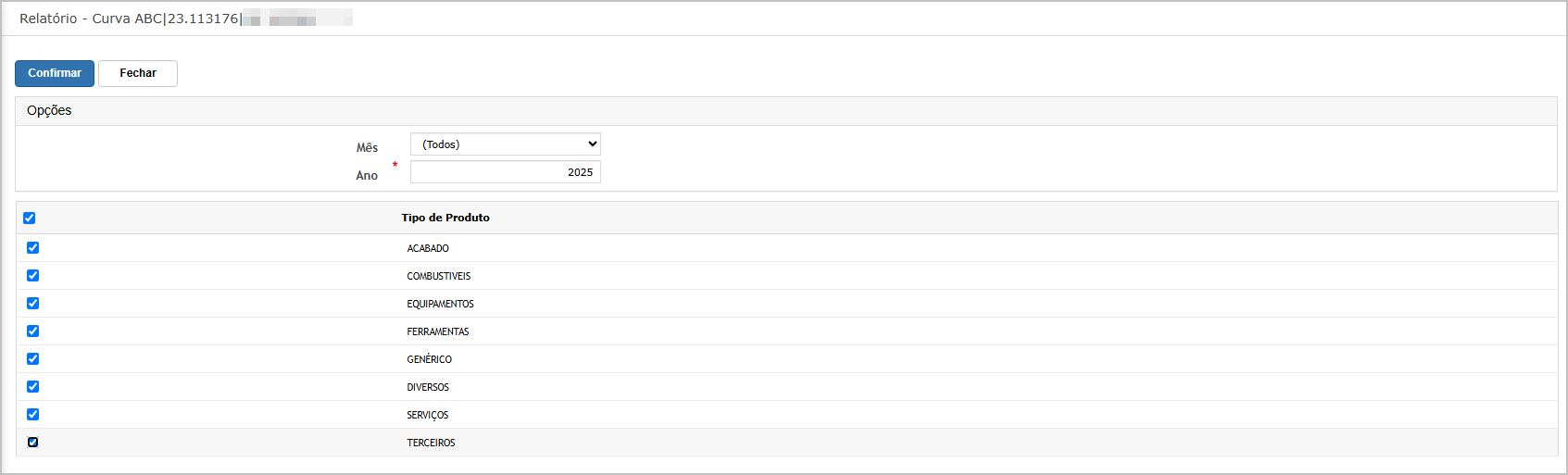
Após a definição dos filtros, clique em Confirmar para iniciar o processamento do relatório.
Regras de Geração do Relatório
-
Notas consideradasProduto:apenaspermite gerar o relatório para um produto específico. -
notasCV:fiscaiscampo deentrada,códigocomdestatus “Liberada”verificação ou“IntegradacontroleContábil”(preenchimento manual). -
UnidadeMaterialOperacionalEstoque Zerado:definida automaticamente conforme contexto do usuário. Intervalo de Datas:Se omês for informado, será considerado de 01/Mês/Ano até o último dia do mês.
materiaisSenão for informado, considera-sedemarcado,01/01/Anopermiteatéincluir31/12/Ano.com
Unidade de medida: sempre a unidade de estoque do produto.Valor Unitário Médio: calculado por item como Valor Total dividido pela Quantidade.Porcentagem (% Valor): calculada em relação ao total geral.Data Última Entrada NF: é a movimentação mais recente registradazero nosistema para o produto no período.estoque.
RegrasApós depreencher Exibiçãoos nocampos Excel
- clique
GuiaemValor:Formatos:Valores financeiros: contábil com duas casas decimais.Porcentagens: percentual com duas casas decimais (expansível no Excel).Datas: formato abreviado (DD/MM/AAAA).
Dashboard – Em Processamento
Após ao confirmação,clique em Imprimir, o sistema direcionaredireciona para tela Em Processamento, onde oos relatóriorios seráficam gerado.disponíveis para download após a conclusão.
-
O nome do relatório
final pode ser baixado assim queapresenta o tipo (Check List Estoque de Acabados), a unidade operacional e o almoxarifado selecionado. -
O status
estiver comoProcesso Concluído. Os nomes dos relatórios seguem um padrãoindica queincluioperíodo,arquivoaestáunidadeprontoeparaosertipo de agrupamento.baixado.
Relatório em Excel
O relatório ExcelPDF contêmapresenta colunasos organizadasseguintes dados para análisecada detalhada:
Colunas Apresentadas:item:
| Coluna | Descrição | |
| Có |
Código interno | |
| Local de | ||
Legenda (Classe e Prioridade)
Esses campos são usados normalmente em inspeções manuais, facilitando o preenchimento e validação física no próprio documento impresso.
Relatório - Aba Valor (Ordenação por valor)gerado
Ações e Configurações
-
-
PreenchaVerifiqueobrigatoriamentese ocampoparâmetroREL_FATURAMENTO_EMBALAGENSestá habilitado no banco de dados da empresa. -
Acesse o menu
AnoRelatórios > Check List – Estoque de Acabados. -
InformePreenchaoos filtros obrigatórios e adicionais conforme necessário:-
MêsAlmoxarifado (opcional) para relatórios mensais.obrigatório) -
SelecioneClasseos/ Subclasse (opcional) -
TiposProdutode/ProdutoCV (opcional) -
Marque a
seremopçãoconsiderados.Material Estoque Zerado se desejar incluir itens com saldo igual a zero.
-
-
Clique em
ConfirmarImprimir parainiciargeraraogeração.relatório. -
AcompanheAcesseoaprocessamento na telaaba Em Processamento.para acompanhar o status. -
Faça o download do relatório em
formatoPDFExcelao final do processamento. -
Utilize
osodadosrelatórioparacomoanáliseschecklistdefísicocompras,durantecontroleauditoriasdeouestoqueinspeçõesenoplanejamentoalmoxarifado.estratégico.
-

ATENÇÃO: As informações neste documento são meramente ilustrativas e utilizadas apenas para fins de teste.